Plasma/Panels/ca: Difference between revisions
No edit summary |
No edit summary |
||
| (5 intermediate revisions by the same user not shown) | |||
| Line 43: | Line 43: | ||
<span id="The_"More_Settings"_Menu"></span> | <span id="The_"More_Settings"_Menu"></span> | ||
=== El menú «Més | === El menú «Més opcions» === | ||
* <menuchoice>Alineació del plafó</menuchoice>: Permet l'alineació dels plafons per a fixar-los en tres posicions predefinides: | * <menuchoice>Alineació del plafó</menuchoice>: Permet l'alineació dels plafons per a fixar-los en tres posicions predefinides: | ||
| Line 62: | Line 62: | ||
* <menuchoice>Maximitza el plafó</menuchoice>: fa que el plafó s'ajusti a les vores de la pantalla, si s'ha redimensionat. | * <menuchoice>Maximitza el plafó</menuchoice>: fa que el plafó s'ajusti a les vores de la pantalla, si s'ha redimensionat. | ||
*<menuchoice> | * <menuchoice>Plafó flotant</menuchoice>: afegeix un marge al voltant del tauler quan no hi ha cap finestra que el toqui. | ||
*<menuchoice> | * <menuchoice>Elimina el plafó</menuchoice>: l'elimina. | ||
*<menuchoice> | * <menuchoice>Drecera</menuchoice>: permet establir una drecera per e enfocar el tauler quan no és visible. | ||
<span id="Adding_Panels"></span> | <span id="Adding_Panels"></span> | ||
== Afegir plafons == | == Afegir plafons == | ||
També és possible tenir més d'un plafó a l'escriptori. Això és útil si voleu tenir una disposició més flexible: | |||
També és possible tenir més d'un plafó a l'escriptori. Això és útil si voleu tenir | [[File:Panel multi.png|thumb||768px|center|Una captura de pantalla mostrant un escriptori amb múltiples plafons: Un plafó vertical flotant i centrat amb un llançador d'aplicacions i un gestor de tasques només amb icones, i un segon plafó horitzontal a la part superior de la pantalla amb el menú global d'aplicacions, la safata del sistema i un rellotge.]] | ||
[[ | |||
Per afegir un nou plafó feu clic al botó de quadre d'eines de l'escriptori i seleccioneu <menuchoice>Afegeix un plafó</menuchoice> o obriu el menú contextual (clic dret) a l'escriptori i seleccioneu <menuchoice>Afegeix un plafó</menuchoice> des del menú. | Per afegir un nou plafó feu clic al botó de quadre d'eines de l'escriptori i seleccioneu <menuchoice>Afegeix un plafó</menuchoice> o obriu el menú contextual (clic dret) a l'escriptori i seleccioneu <menuchoice>Afegeix un plafó</menuchoice> des del menú. | ||
Si teniu instal·lat més d'un tipus de plafó, podreu seleccionar entre ells per a triar quin tipus de plafó preferiu. De manera pedeterminada, hi ha disponibles dos tipus de plafons: <menuchoice>Plafó predeterminat</menuchoice>, crea un plafó que conté tots els ginys predeterminats (llançador, paginador, tasques, safata del sistema, rellotge, etc.), i <menuchoice>Plafó buit</menuchoice>, afegeix un plafó buit sense cap tipus de giny preconfigurat. | |||
Si teniu instal·lat més d'un tipus de plafó, | |||
<span id="Under_the_Hood"></span> | <span id="Under_the_Hood"></span> | ||
Latest revision as of 21:21, 23 February 2024
Plafons en l'escriptori Plasma

Un plafó és un contenidor de ginys que es pot ubicar a qualsevol costat de la pantalla. Hi poden haver múltiples plafons fins i tot al mateix costat. La disposició predeterminada és un plafó que s'estén per tota la part inferior de l'escriptori amb els ginys següents: menú d'aplicacions, paginador de l'escriptori, gestor de tasques (llista les finestres obertes), safata del sistema (inclou coses com ara la gestió de l'energia si esteu a un ordinador portàtil), rellotge digital i una ullada a l'escriptori.
Configuració
Es pot accedir a la configuració del plafó mitjançant el menú contextual (fent clic dret) al plafó. En aquest moment, el plafó estarà en el mode d'edició.

.
Organització dels ginys
Els ginys al plafó es poden ordenar arrossegant-los en el mode de configuració. Els ginys estan alineats a l'esquerra en el plafó horitzontal i la part superior en el plafó vertical. Podeu centrar-los al tauler afegint separadors de mida flexible als dos costats (vegeu la secció sobre el quadre d'eines del plafó).
El quadre d'eines del plafó
- Fletxes de mida: les fletxes al mig de la barra permeten ajustar la mida del plafó.
- Les fletxes que apunten cap a l'esquerra canvien la mida mínima del plafó.
- Les fletxes que apunten cap a la dreta canvien la mida màxima del plafó.
- La fletxa que apunta cap amunt és el centre del plafó.
- Per a ajustar l'alçada d'un plafó horitzontal o l'amplada d'un plafó vertical, utilitzeu el botó de selecció de valors al quadre d'eines.
- Després de canviar la mida d'un plafó, podreu restablir-lo al màxim al menú .
- : Permet afegir estris al plafó. Obrirà una barra lateral des de la qual podeu arrossegar ginys cap a dins del plafó.
- : Permet afegir un espaiador en el plafó donant espai entre els elements.
- El comportament normal d'un espaiador és que utilitza tant espai com sigui possible (mida flexible), però també el podeu configurar a una . Entreu al menú contextual (clic dret) i desactiveu .
- : Podeu fer clic sobre un espai buit i arrossegar el plafó cap a qualsevol de les quatre vores de la pantalla.
- : Elimina el plafó actual i tots els estris que conté.
- (per al plafó horitzontal): Permet ajustar l'alçada o l'amplada del plafó. Utilitzeu les fletxes per a canviar l'amplada d'un plafó horitzontal o l'alçada d'un plafó vertical.
- : Obre paràmetres addicionals per al plafó (vegeu la secció següent).
El menú «Més opcions»
- : Permet l'alineació dels plafons per a fixar-los en tres posicions predefinides:
- :
- : Manté el plafó visible en tot moment, fins i tot quan les finestres es maximitzen.
- : Oculta el plafó de la pantalla fins que el ratolí es col·loca prop de la seva vora de la pantalla.
- : Això permet a les finestres cobrir el plafó, fins i tot quan estan maximitzades.
- : Això permet a les finestres anar per sota del plafó, fins i tot quan estan maximitzades.
-
- : fa que el plafó sigui opac quan qualsevol finestra el toqui, i translúcid en cas contrari.
- : fa que el tauler sigui sempre opac.
- : fa que el plafó sigui sempre translúcid.
- : fa que el plafó s'ajusti a les vores de la pantalla, si s'ha redimensionat.
- : afegeix un marge al voltant del tauler quan no hi ha cap finestra que el toqui.
- : l'elimina.
- : permet establir una drecera per e enfocar el tauler quan no és visible.
Afegir plafons
També és possible tenir més d'un plafó a l'escriptori. Això és útil si voleu tenir una disposició més flexible:
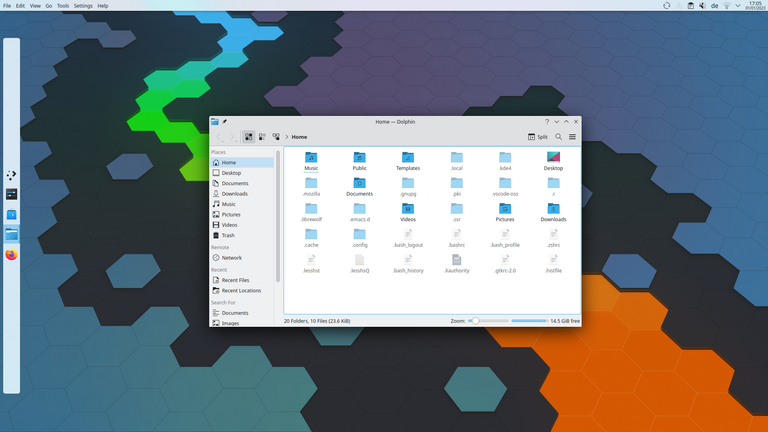
Per afegir un nou plafó feu clic al botó de quadre d'eines de l'escriptori i seleccioneu o obriu el menú contextual (clic dret) a l'escriptori i seleccioneu des del menú.
Si teniu instal·lat més d'un tipus de plafó, podreu seleccionar entre ells per a triar quin tipus de plafó preferiu. De manera pedeterminada, hi ha disponibles dos tipus de plafons: , crea un plafó que conté tots els ginys predeterminats (llançador, paginador, tasques, safata del sistema, rellotge, etc.), i , afegeix un plafó buit sense cap tipus de giny preconfigurat.
Sota el capó
Si passa quelcom «inconvenient» al vostre plafó, feu una ullada a ~/.config/plasma-org.kde.plasma.desktop-appletsrc. El plafó en si és classificat com un contenidor (almenys n'hi ha dos, l'escriptori i el plafó), el qual serà la llar dels diferents ginys que hi posareu.

